Páginas HTML y personalización
Puedes editar las páginas HTML proporcionadas con Notepad o Notepad++ para personalizar la interfaz de usuario.
página index.html
El archivo index.html se encuentra en la ruta de la carpeta raíz del servidor web.
C:\Program Files (x86)\TSplus\Clients\www
La página Index.html es la página web predeterminada. Es como una página de portal de front-end con enlaces a las páginas de conexión que se encuentran en la carpeta \www\. Esta página web se puede copiar y renombrar para permitir múltiples configuraciones y/o información de inicio de sesión. Por ejemplo, copiemos y renombremos index.html a index2.html, esta página estará disponible utilizando esta url. http://localhost/index2.html
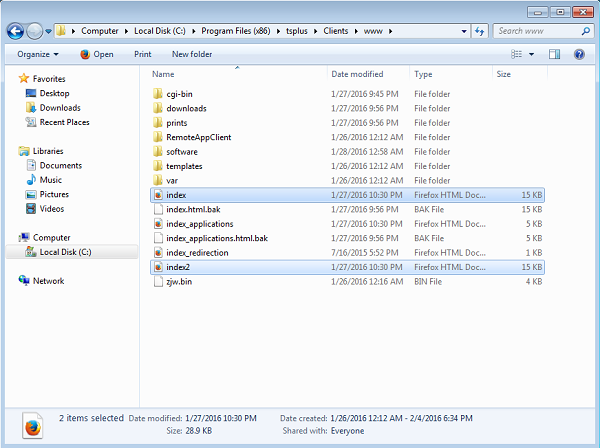
Tenga en cuenta que si cambia el nombre del archivo “index.html” a “index2.html” y está utilizando el Portal de Aplicaciones Web, entonces debe cambiar la siguiente variable en este archivo: “page_configuration[“applications_portal”] = “index_applications.html” a “index2_applications.html” y luego renombrar el archivo “index_applications.html” a “index_2applications.html”.
El index.html predeterminado incluye todas las opciones posibles:
- Acceso a aplicaciones RemoteApp, conexión fuera del navegador web
- Conexión utilizando HTML5 desde cualquier dispositivo
- Preferencias de impresión local
Podrás cambiar el encabezado y el pie de página en la función de diseño del portal web en el mosaico de preferencias del portal web de la pestaña Web.
Al editar la página web index.html, tendrás acceso a varias configuraciones.
// --------------- Configuración de Acceso --------------- var user = ""; // Inicio de sesión a utilizar al conectarse al servidor remoto (dejar "" para usar el inicio de sesión escrito en esta página) var pass = ""; // Contraseña a utilizar al conectarse al servidor remoto (dejar "" para usar la contraseña escrita en esta página) var domain = ""; // Dominio a utilizar al conectarse al servidor remoto (dejar "" para usar el dominio escrito en esta página) var server = “127.0.0.1”; // Servidor al que conectarse (dejar "" para usar localhost y/o el servidor elegido en esta página) var port = ""; // Puerto al que conectarse (dejar "" para usar localhost y/o el puerto del servidor elegido en esta página) var lang = “as_browser”; // Idioma a utilizar var serverhtml5 = “127.0.0.1”; // Servidor al que conectarse, al usar el cliente HTML5 var porthtml5 = “3389”; // Puerto al que conectarse, al usar el cliente HTML5 var cmdline = ""; // Texto opcional que se colocará en el portapapeles del servidor una vez conectado // --------------- Fin de la Configuración de Acceso ---------------
Por ejemplo, estableceré demo/Psw como inicio de sesión/contraseña editando: var user = “Demo”; var pass = “Psw”;
Al hacerlo, las credenciales predefinidas son visibles en cada visita al portal.
Otro archivo de configuración muy importante es settings.js , ubicado en C:\Program Files (x86)\TSplus\Clients\www\software\html5:
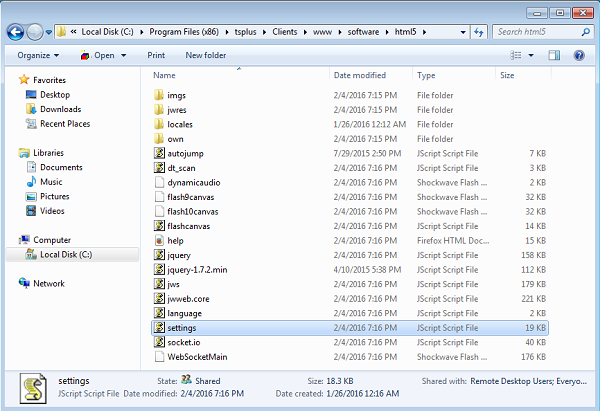
Este archivo contiene varias configuraciones para el cliente web HTML5, como deshabilitar el sonido, el portapapeles o permitir la reconexión de la sesión si se cierra la pestaña del navegador.
- Deshabilitando el portapapeles:
W.clipboard = "sí"; //o "no"
- Desactivar el sonido se realiza con esta configuración:
W.playsound = false;
- Cambiando la resolución predeterminada para dispositivos móviles:
W.viewportwidth = "1024" - La altura se calcula mediante el navegador.
- Forzar HTTPS para conexión remota
W.forcealways_ssl = true;
- Permitir la reconexión de la sesión cuando se cierra la pestaña del navegador:
W.send_logoff = false;
- Agregar un aviso emergente para evitar cerrar la pestaña del navegador:
busque el parámetro “W.pageUnloadMessage = "" ”.
He establecido un ejemplo de mensaje que se utilizará a continuación:
W.pageUnloadMessage = "Cerrar esta pestaña desconectará su sesión remota, ¿está seguro?"; //Diálogo que se devuelve cuando se descarga la página. //1. Aviso importante, los diálogos propios no son compatibles en todos los navegadores. //2. El estándar HTML no distingue entre la acción de actualizar la página y cerrar la página, el diálogo también aparecerá al actualizar la página.
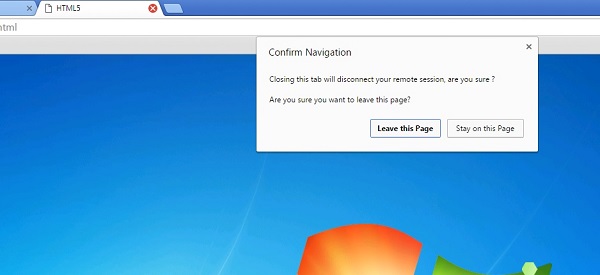
La configuración general para la página web de RemoteApp se almacena en la carpeta del software, en dos archivos diferentes: remoteapp.html y remoteapp2.js .
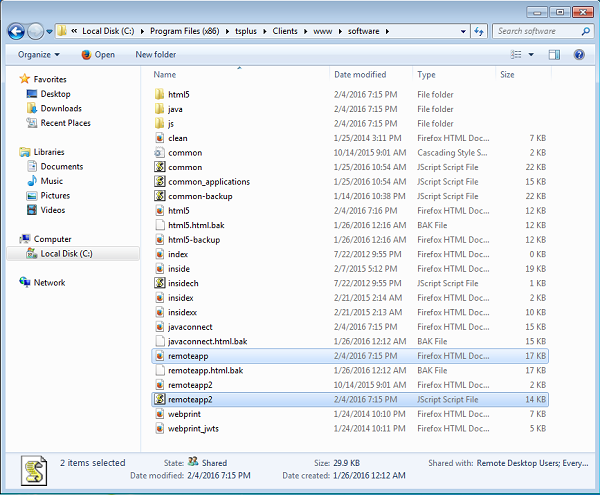
Ejemplo de configuraciones disponibles presentes en remoteapp2.js :
// Servidor de Escritorio Remoto var remoteapp2_server = ”; var remoteapp2_port = ‘443’;
// Autenticación de Windows var remoteapp2_user = ”; var remoteapp2_psw = ”; var remoteapp2_domain = ”;
// Parámetros de línea de comandos opcionales var remoteapp2_apppath = ”;
// Modo RemoteApp var remoteapp2_wallp = 'verde'; var remoteapp2_remoteapp = 'activado';
// Pantalla var remoteapp2_color = '32'; var remoteapp2_full = '2'; var remoteapp2_width = ''; var remoteapp2_height = ''; var remoteapp2_scale = '100'; var remoteapp2_smartsizing = '1'; var remoteapp2_dualscreen = 'off'; var remoteapp2_span = 'off';
// Mapeo de discos (requerido para la impresión) var remoteapp2_disk = ‘1’;
// Imprimiendo var remoteapp2_printer = 'apagado'; var remoteapp2_preview = 'apagado'; var remoteapp2_default = 'encendido'; var remoteapp2_select = 'apagado';
// Hardware var remoteapp2_com = '0'; var remoteapp2_smartcard = '0'; var remoteapp2_serial = 'apagado'; var remoteapp2_usb = 'apagado'; var remoteapp2_sound = 'encendido'; var remoteapp2_directx = 'apagado';
// Varios var remoteapp2_alttab = '0'; var remoteapp2_firewall = '1'; var remoteapp2_localtb = '32'; var remoteapp2_lock = 'off'; var remoteapp2_rdp5 = 'off'; var remoteapp2_reset = 'off';